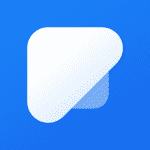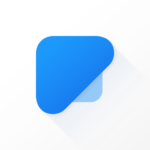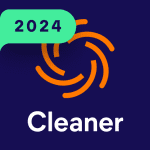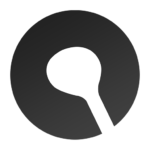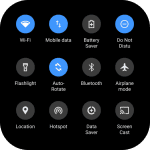Your Calendar Widget (프로) 1.62.8

Your Calendar Widget 에 대한 설명
당신의 캘린더 위젯은 홈 화면, 잠금 화면, 그리고 알림 바에서 다가올 구글 캘린더 이벤트를 보여주는 위젯입니다. 이 위젯은 쉽게 구성하고 당신의 요구에 맞게 조정할 수 있습니다. 각 위젯마다 고유한 구성이 있어서 당신은 다양한 캘린더와 디스플레이 설정을 가진 여러 위젯을 가질 수 있습니다.
특징
• 홈 화면, 잠금 화면, 알림 바에서 모두 사용 가능한 위젯
• 거의 모든 요소를 당신의 개인적인 취향에 맞게 조정할 수 있음
• 일정, 인라인 일정, 간단한 디스플레이 모드. 다양한 이벤트 디스플레이 옵션 제공
• 이벤트 시각화를 위한 다양한 옵션 (타임라인, 배지, 알림, 글꼴 및 배경 설정 등)
• 월간 캘린더는 홈 화면에서 전체 캘린더에 대한 완전한 액세스를 제공함
• 연락처의 생일과 기념일을 볼 수 있음
• 구글 태스크 통합을 통해 태스크를 볼 수 있고 편집할 수 있음
• 시스템 및 커뮤니티에서 제공하는 무수히 많은 사전 정의된 테마
• 이벤트 제목을 사용하여 이벤트를 필터링할 수 있음
• 각각 고유한 구성을 가진 여러 위젯을 만들 수 있음
권한
• 캘린더 읽기: 위젯에서 캘린더 이벤트를 표시하기 위해 필요한 권한
• 기기 저장소에 액세스: 위젯 백업을 읽고 쓰기 위해 필요한 권한입니다. 안드로이드 P 이상에서는 이 권한이 미리보기에서 배경화면을 표시할 수 있도록 필요합니다.
• 연락처: 연락처에서 생일과 기념일 정보를 볼 수 있도록 필요한 권한입니다. 또한 당신의 계정 정보를 읽어서 태스크를 표시하기 위해서도 필요합니다.
구글 태스크
구글 태스크 통합을 통해 위젯에서 구글 태스크를 표시할 수 있습니다. 또한 새로운 태스크를 만들거나 기존 태스크를 완료할 수 있습니다. 위젯은 하위 작업도 고려합니다.
구글 리마인더
구글 리마인더는 위젯에서 표시할 수 없습니다. 안타깝게도 구글은 구글 리마인더에 액세스할 수 있는 API를 제공하지 않습니다.
마이크로소프트 아웃룩
위젯에서 아웃룩 캘린더를 표시하려면 다음을 수행하세요:
1) Gmail 앱을 엽니다.
2) 기본 설정을 엽니다.(왼쪽 상단 메뉴에서 설정을 선택합니다.)
3) 계정 추가를 선택합니다.
4) Exchange 및 Office365을 선택합니다.
5) 설정 프로세스를 따르면 위젯에서 아웃룩 캘린더를 선택할 수 있습니다.
6) 아웃룩 계정이 여전히 표시되지 않으면 계정을 동기화하세요(예: Google 캘린더 앱 - 새로 고침).
위젯이 업데이트되지 않거나 위젯에서 이벤트가 표시되지 않는 경우
다음 사항들이 위젯에서 올바른 이벤트를 표시하지 않는 경우 도움이 될 수 있습니다:
1) 절전 모드 옵션을 비활성화하고 기기를 다시 시작합니다.
2) 캘린더가 동기화되어 있는지 확인합니다(Google 캘린더 앱).
3) 캘린더 데이터를 동기화합니다: Google 캘린더 앱에서 메뉴 입력 새로 고침(여러 번 반복).
동기화 문제에 대한 자세한 도움말은 다음에서 찾을 수 있습니다: https://support.google.com/calendar/answer/6261951?hl=ko
PRO 에디션 감지되지 않음
구매가 감지되지 않은 경우(예: 새로운 전화기로 전환한 경우), 다음을 시도해보세요:
https://support.google.com/googleplay/answer/1050566?hl=ko
일반적으로 기기를 다시 시작하면 문제가 해결됩니다.
번역
당신의 언어로 번역을 기여하고자 한다면, 이메일을 통해 연락해주세요.
위젯 만들기
https://support.google.com/android/answer/9450271
배경화면
paulgilmore의 일몰과 별
MRusta의 산
Yupnguyen의 야간 언덕
Parallax Live Wallpaper App의 산들 일몰
변경사항
New: Support for Microsoft To Do's added
New: Local tasklist added
Changed: 'Adapt to Dark Mode' is now accessible in the free version for the notification widget
Changed: Minor changes in the structure of the settings
Changed: Month navigation removed
Fix: Bugfixes